平面図作成ツールを使用して作成したシートに投影橋梁を表示するには、[シートを作成]コマンドを使用した後に橋梁を縦断ビューに投影する必要があります。[シートを作成]コマンドを使用すると、図面に新しい縦断ビューが作成されます。この縦断ビューは、[ビュー フレームを作成]コマンドを使用して作成したビュー フレームの測点範囲を表します。シートに表示するには、これらの新しい縦断ビューに投影橋梁を投影する必要があります。
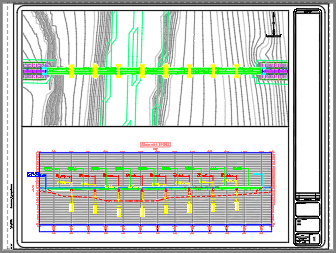
- [ビュー フレームを作成]ウィザードを使用して、橋梁領域の平面図を含むビュー フレームを作成します。最適な結果を得るには、単一のビュー フレームが橋梁領域を含むようにビュー フレームを作成します。
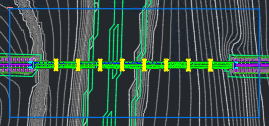
- [ビュー フレームを作成]ウィザードの[線形]ページで、橋梁の開始測点と終了測点を手動で選択して、使用する測点範囲を定義できます。
ヒント: 最適な結果を得るには、測点範囲として橋梁領域の始点と終点を選択します。単一のビュー フレームで橋梁領域を表示する測点範囲を選択すると、橋梁を投影したときに最適な結果が得られます。
- [ビュー フレームを作成]ウィザードの[シート]ページで、異なる尺度のビューポートを使用するテンプレートを選択する必要がある場合があります。
- [ビュー フレームを作成]ウィザードの[縦断ビュー]ページで、縦断ビュー スタイルを選択できます。縦断ビュー スタイルは、縦断ビューの鉛直尺度と鉛直異尺をコントロールします。
- [ビュー フレームを作成]ウィザードの[線形]ページで、橋梁の開始測点と終了測点を手動で選択して、使用する測点範囲を定義できます。
- [シートを作成]コマンドを使用して、シートを生成します。
- [シートを作成]ウィザードの[ビュー フレーム グループとレイアウト]ページで、[現在の図面のすべてのレイアウト]を選択します。
ヒント: モデル空間のオブジェクトと同じ図面にシートを作成すると、シートへの投影オブジェクトの表示が簡単になります。オブジェクトの投影機能では、ソース オブジェクトを縦断ビューと同じ図面に配置する必要があります。そのため、別々の図面にレイアウト(縦断ビュー)を作成した場合、投影を行うには、投影するオブジェクトを事前に各図面にコピーする必要も生じます。
- [シートを作成]ウィザードの[縦断ビュー]ページで、[その他の縦断ビュー オプション]の下にある[縦断ビュー ウィザード]ボタンをクリックして、[複数の縦断ビューを作成]ウィザードの[縦断ビューの高さ]ページを表示します。[縦断ビューを分割]チェック ボックスをオフにします。
- [シートを作成]ウィザードの[縦断表示オプション]ページで、縦断にさまざまなラベル スタイルを指定できます(ラベルを表示しないスタイルなど)。[完了]をクリックして、[シートを作成]ウィザードに戻ります。
- [シートを作成]をクリックして、図面内の縦断ビューの位置を選択します。
シートが同じ図面内に作成されます。
- [シートを作成]ウィザードの[ビュー フレーム グループとレイアウト]ページで、[現在の図面のすべてのレイアウト]を選択します。
- 図面内の新しい縦断ビューを選択し、[縦断ビュー]タブ
 [起動パッド]パネル
[起動パッド]パネル  [オブジェクトを縦断ビューに投影]をクリックします。
[オブジェクトを縦断ビューに投影]をクリックします。
- 投影する橋梁を選択し、[Enter]を押して[オブジェクトを縦断ビューに投影]ダイアログ ボックスを表示します。
- 使用する橋梁投影スタイルとラベル セットを指定し、[OK]をクリックします。
縦断ビューに橋梁が投影されます。
- アプリケーション ウィンドウの下部にあるシート名をクリックし、シート上の縦断ビューのレイアウトを確認します。
- 縦断ビューを調整する必要がある場合は、ステータス バーの[ペーパー]オプションをクリックして、モデル空間に切り替えます。
- 縦断ビューポート内をクリックして、縦断ビューを選択します。